Os gráficos em cascata são uma das ferramentas mais eficazes quando se trata de visualizar claramente a evolução e o crescimento financeiro. Estes gráficos especiais ajudam não só a analisar as vendas e as estruturas de custos, mas também a planear e controlar o orçamento. Em seguida, mostrarei como criar gráficos em cascata no Excel a partir do zero.
Principais conclusões
- Os gráficos em cascata visualizam as alterações a um valor inicial.
- Torna-se claro como vários factores, tanto positivos como negativos, fluem para o valor final.
- A criação de um gráfico em cascata no Excel requer passos específicos para a preparação dos dados e o desenho do gráfico.
Guia passo-a-passo
Desenvolver uma compreensão dos gráficos em cascata
Os gráficos em cascata são um tipo especial de gráfico de barras que mostra como um valor inicial é afetado por uma série de valores positivos e negativos. Comece por compreender a estrutura dos gráficos em cascata e considere os dados que pretende apresentar.
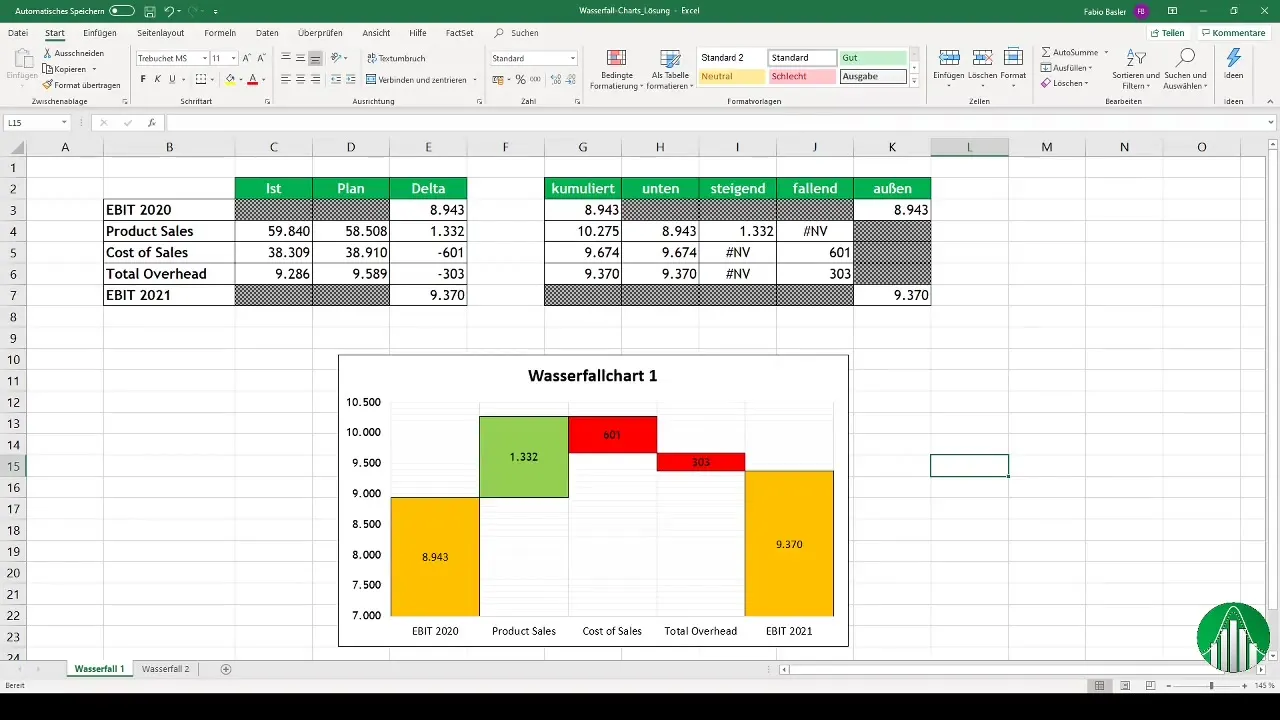
Recolher dados e calcular valores delta
Antes de poder criar um gráfico em cascata, é necessário ter disponíveis os dados relevantes. Para começar, precisa do EBIT da sua empresa para o ano em curso, bem como de todos os factores que influenciam a alteração deste valor (volume de negócios, custos, etc.). Em seguida, calcule os valores delta, ou seja, a diferença entre os valores reais e os valores planeados.
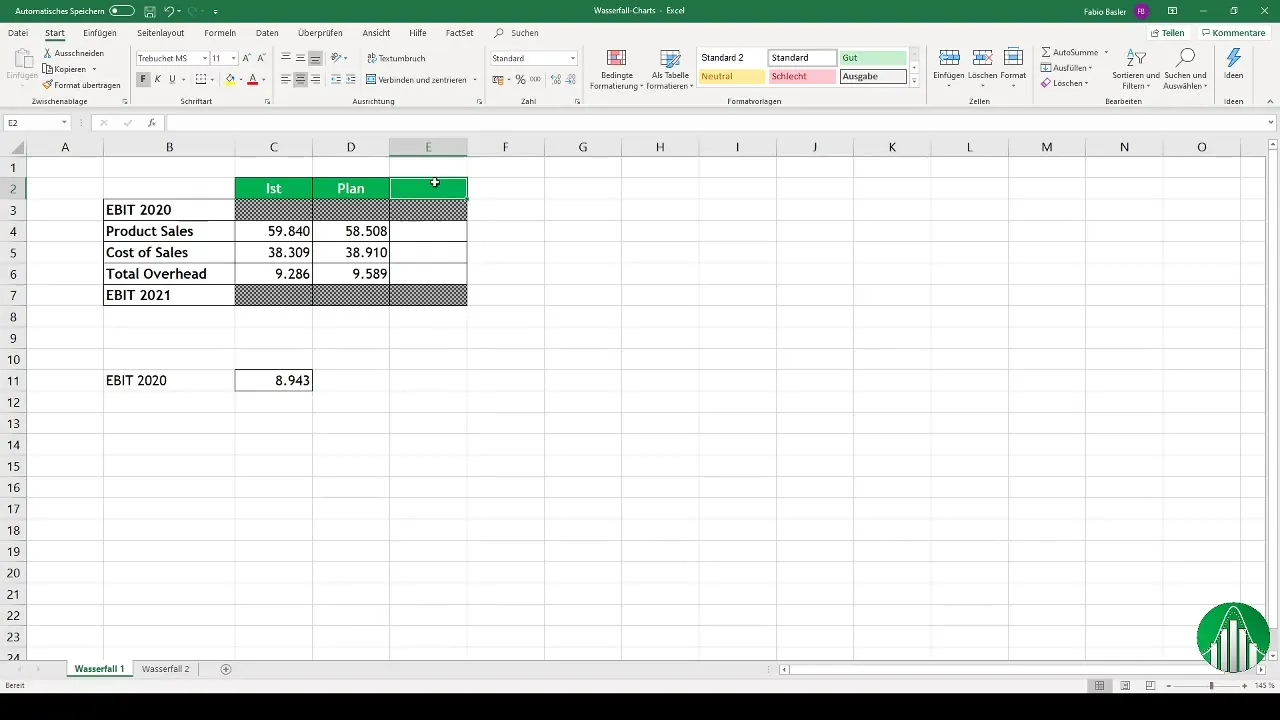
Configurar uma folha de cálculo Excel
Abra o Excel e crie a sua folha de cálculo. Necessitará de, pelo menos, cinco colunas: uma para o EBIT 2020, uma para os valores delta e outra para os valores acumulados. Introduza o EBIT 2020 na primeira célula e comece a calcular os valores delta na coluna correspondente.
Criar os valores acumulados
Os valores acumulados permitem-lhe mostrar a evolução do EBIT ao longo das várias etapas. Comece com o EBIT do ano atual e, em seguida, adicione os valores delta nas células seguintes para acumular gradualmente os valores. Isto ajuda-o a visualizar melhor os diferentes factores de influência no diagrama.
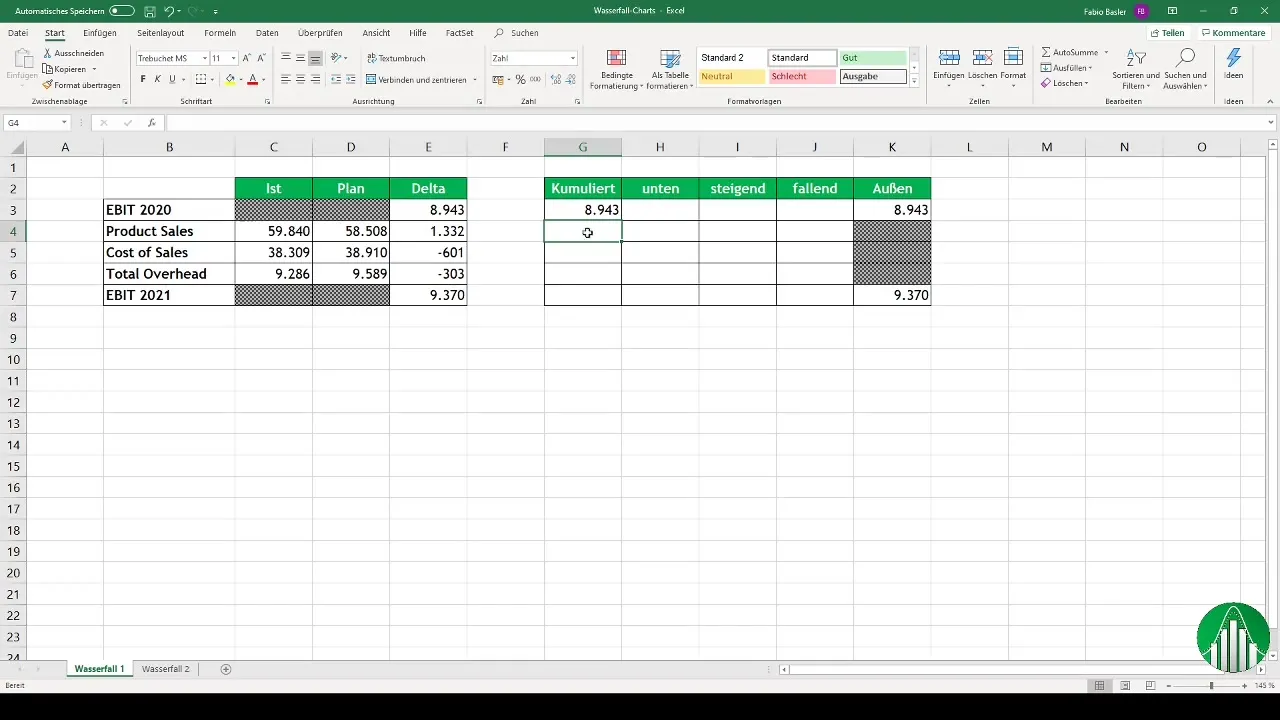
Criar índices para valores crescentes e decrescentes
Agora, crie células separadas para os índices "crescentes" e "decrescentes". Aplica-se o seguinte: se o valor delta for positivo, deve ser utilizado o valor correspondente; caso contrário, deve ser utilizado um valor de erro (NV - não disponível). Esta informação é importante para que os diferentes aumentos e diminuições sejam apresentados corretamente no diagrama.
Criar diagrama
Pode agora começar com a visualização gráfica. Selecione as células dos seus dados e vá ao menu "Inserir". Depois, selecione um gráfico de barras empilhadas. Isto já lhe dá a estrutura básica do gráfico em cascata.
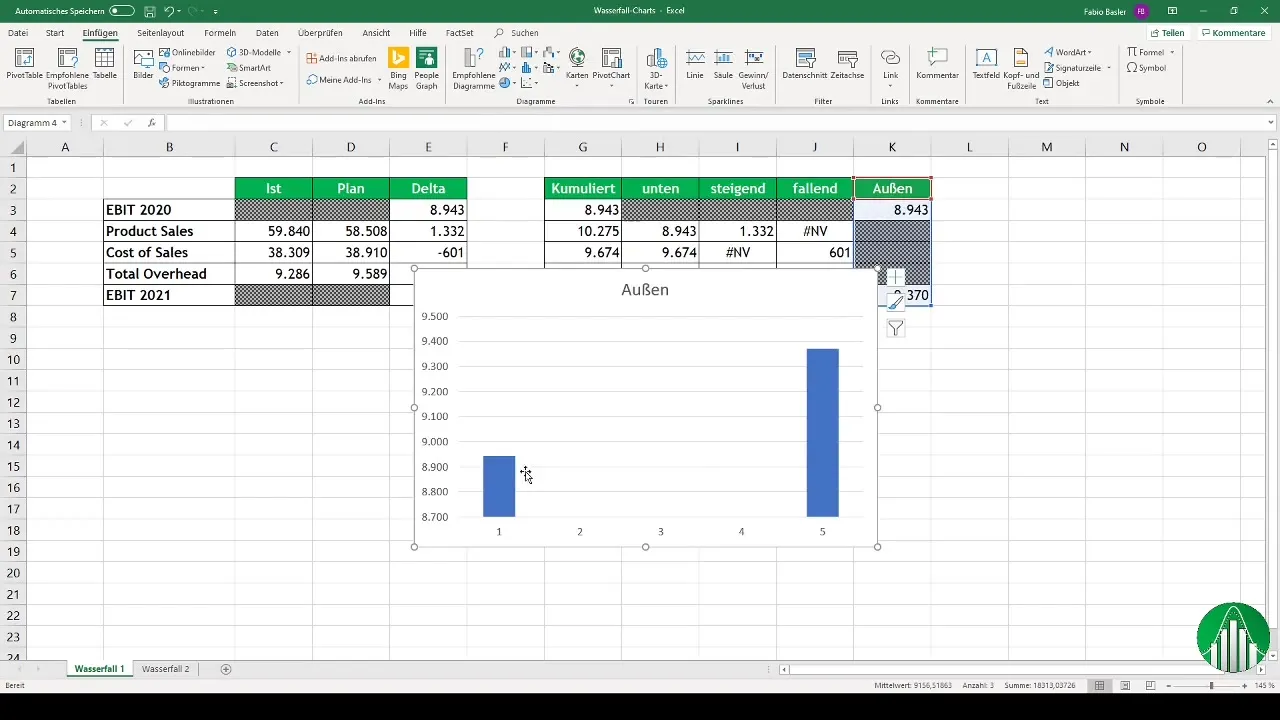
Personalizar as séries de dados
Depois de ter criado o gráfico básico, adicione todas as séries de dados necessárias, especialmente os valores delta e os valores cumulativos. Certifique-se de que ajusta as larguras de espaçamento das séries de dados de acordo com as suas necessidades para tornar o gráfico mais claro.
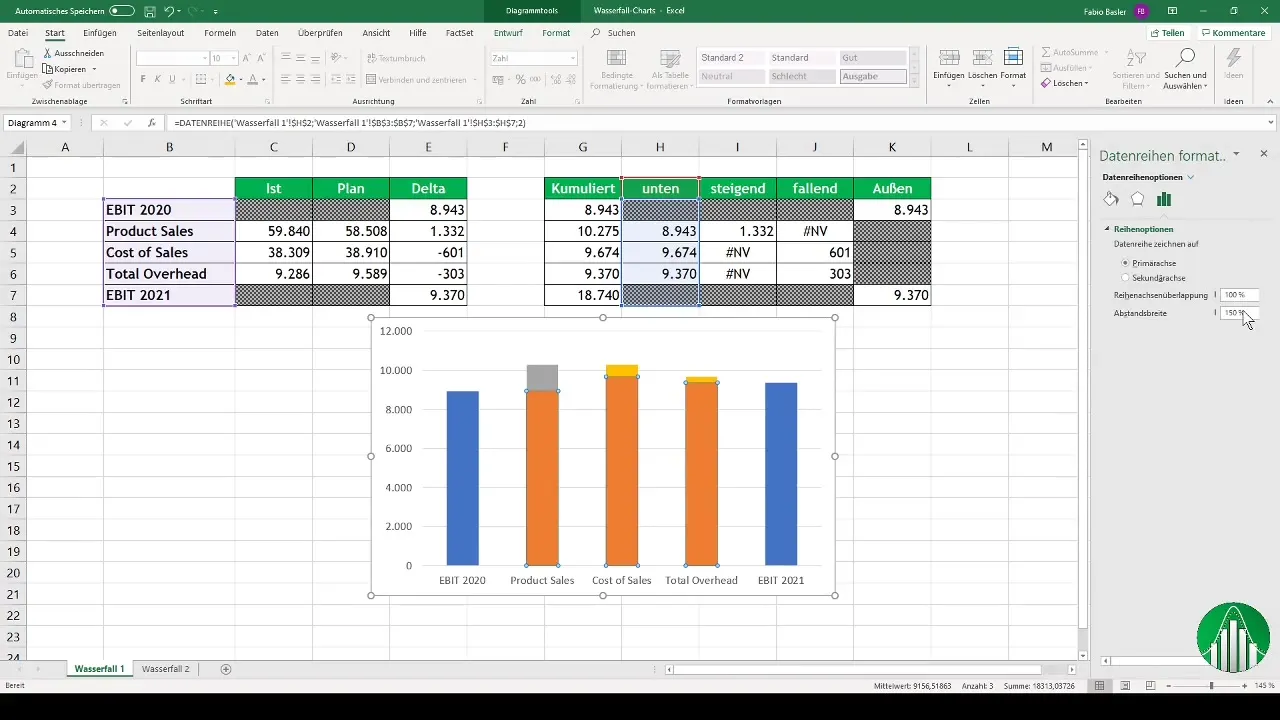
Formatar o gráfico
Para aperfeiçoar o gráfico, aceda às opções de formatação da série de dados. Altere as cores de modo a que os valores crescentes sejam apresentados a verde e os valores decrescentes a vermelho. As etiquetas de dados também podem ser adicionadas para tornar os números visualmente apelativos.
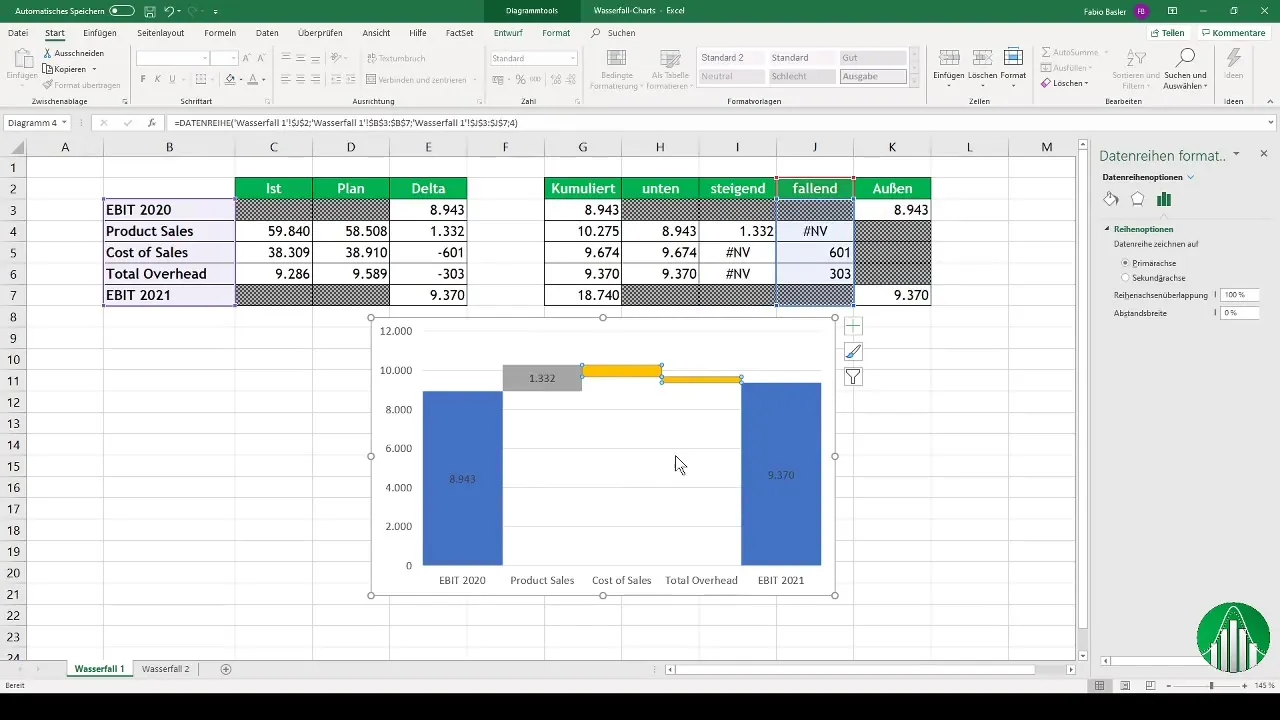
Ajustes finais
Para que o gráfico tenha um aspeto profissional, deve fazer alguns ajustes finais. Verifique as linhas de grelha e os eixos verticais e horizontais para se certificar de que tudo está claro e apelativo. Naturalmente, também é importante rever o tamanho dos diagramas e os rácios dos valores individuais, para que as etapas individuais sejam claramente reconhecíveis.
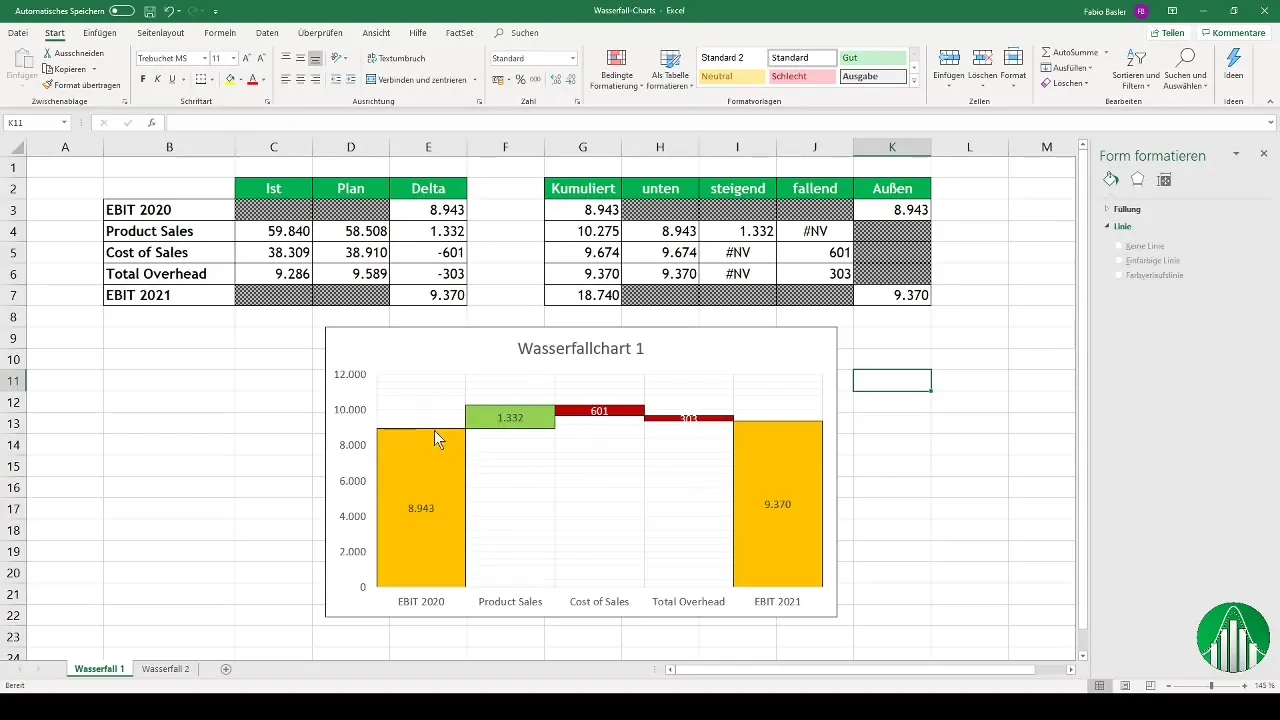
Resumir
Os gráficos em cascata são uma forma extremamente eficaz de visualizar as alterações nos índices. Se preparar cuidadosamente os dados relevantes e seguir os passos corretos para a criação e formatação no Excel, pode criar gráficos significativos que o ajudem a si e aos seus colegas do Controlling a otimizar os processos de tomada de decisão.


